Plex lanserar nya “moderna” användargränssnittsalternativ, så här aktiverar du dem
Obs: I nästa ämne du kommer att läsa kommer du att lära dig om: Plex lanserar nya “moderna” användargränssnittsalternativ, så här aktiverar du dem
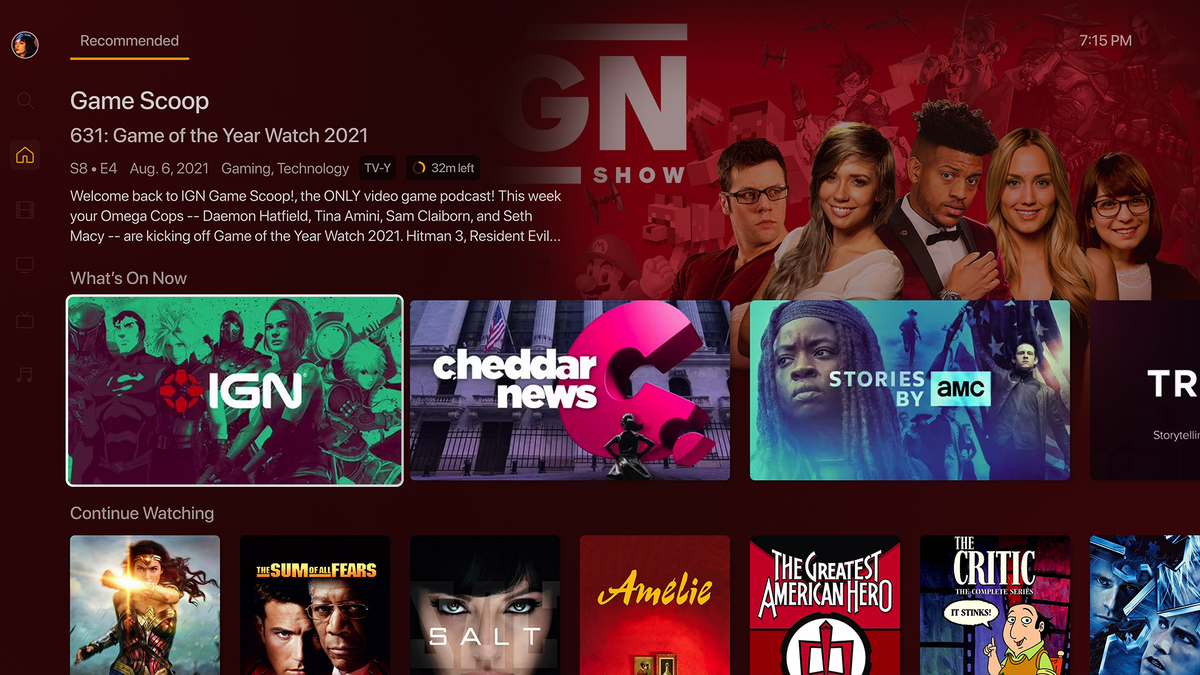
Varje förändring av Plex UI leder till mycket gemenskapsreaktioner, på gott och ont. Men Plexs nyligen tillkännagivna Modern UI-användargränssnitt skulle kunna överleva fansens vrede. Inte bara för att det här är en trevlig, community-driven uppdatering, utan också för att den valdes in och Kan anpassas lite.
Det moderna användargränssnittet är tillgängligt för Roku och Apple TV nu, med stöd för andra plattformar snart. Det är en modifiering av det vanliga Plex-användargränssnittet (nu känt som den klassiska layouten) som effektiviserar metadata och betonar film- och showkonstverk.
Med Modern UI aktiverat kommer Plex inte längre att visa film eller visa titlar under sina affischer. Som Plex förklarar är dessa “filmaffischtitlar” ofta överflödiga, eftersom de tenderar att dyka upp i själva filmaffischerna. och visas högst upp på skärmen när ett program eller en film har valts.
Men det är inte den enda stora visuella förändringen – Plexs moderna användargränssnitt ändrar nu sin bakgrundsfärg för att matcha filmen eller programmet du för närvarande har valt. Du hittar också fler konstverk runt Plex-appen, inklusive förhandsgranskningsbilder när du utökar en show eller film för mer information.
Som sagt, du kan hitta dig själv att expandera på mycket mindre program och filmer, eftersom det moderna användargränssnittet visar mycket mer information i inline-metadata överst på skärmen. Du kan nu hitta genrer, föräldrabetyg och sammanfattningar i inline-metadata … det här verkar lite inaktuellt, eller hur?
Om du har uppdaterat till den senaste versionen av Plex på ditt Apple TV-system eller Roku, kan det automatiskt aktivera Modern UI. Om inte kan du slå på den manuellt. Ange bara dina Plex-appinställningar och öppna menyn Experience. Ställ sedan in dina inställningar för innehållslayout till “Modern”. Se till att både din appbakgrund/huvudbakgrund och detaljerade bakgrundsinställningar är inställda på “Konstverksfärg”.
Du kan ändra inställningarna för appbakgrund/huvudbakgrund och detaljerad bakgrund om du vill ha en mindre färgstark appupplevelse. Och om du försöker inaktivera Modern UI, ställ bara in dina inställningar för innehållslayout till “Klassisk”.
Källa: Plex
